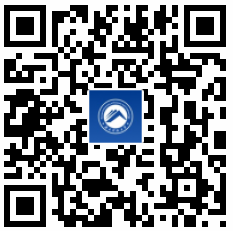Word有什么技巧,让你相见恨晚?
|日期:2018-06-06 |访问量:
Word 是学生和职场人士最常用的一款软件之一。但是90%的人只懂得它10%的功能,Word成了大家最熟悉的陌生人!在一次次受虐之后,发出一声感叹——Word真难用!













下面就为大家盘点一下,Word中如有神助的6个技巧:
【1】文档瘦身
办公室里经常会遇到同事发来一个体积惊人的文档。。。是不接收呢还是不接收呢?
当文档里面包含了巨多图片,文档体积自然也变得很大,对需要经常传输的文档的我们来说,上传下载拷贝都会花费很多时间。
但是很多时候,office文档里的图像质量并不需要那么高清,我们可以合理地降低图像质量以减小文档体积。
不需要动用PS压缩图片那么麻烦,我们在另存文档的时候,就可以压缩文档中的图片。 

(文件另存为-工具-压缩图片)
有多种分辨率可以选择,大部分情况下我们选择150ppi是比较合适的。

这里也存了几种分辨率,我们可以对比一下文档大小,瘦身效果十分显著。

这个技巧在PPT、Excel里也是适用的哦。
【2】图片显示但不打印
不知道各位有没有经常去打印文件,当你去买墨盒的时候才知道,墨水比纸张贵,彩色墨水比黑色墨水贵。
打印带有大量彩色图片的文档,是你在办公室所能做出的最烧钱的一件事。
任何经营都要懂得控制成本。图片依然是要在屏幕上显示的,但打印的时候,我们可以选择不印刷。

(文件-选项-显示-打印选项,取消勾选打印在Word中创建的图形)
【3】去掉页眉横线
页眉的横线是很多人心里的一个疙瘩,无论你怎么删,它还是在那里。

我们可以通过ctrl+shift+N(清除所有格式)去除它,但它本质上到底是什么?
它不是插入的横线形状,也不是文字的下划线,其实这是段落的下边框线。
(啊哈想不到吧)

(选中整段文字,段落边框-选择无边框)
【4】偏旁打出生僻字
汉字文化实在太博大精深,有很多生僻字,拆开了大家都认识,合在一起就没多少人认识了...
如果你的输入法词库不是特别完备,你即使知道读音,也找不着这个字,因为字词库里就没有收录这个字。
这里教大家一个简单的方法,通过半边偏旁,就能打出这些生僻字。

(打出半边偏旁汉字,选中它,点击插入-符号,自动出现这个偏旁下的生僻字)
【5】并排查看-同步滚动
来回切换窗口一直是特别痛苦的一件事,但有一句话是这样说的:你遇到的痛苦前人都遇到过。这肯定有解决办法。

(视图-全部重排-并排查看-视情况重设窗口位置)

效果图
【6】论文封面下划线怎么对不齐?
我们在论文第一页封面看到这样的留空,可你会发现,看起来好好的下划线,一旦填上内容就开始变得奇怪——版式错乱,各种对不齐,逼死强迫症。

耐心敲空格慢慢调整?
肉眼都能看出来,那样完全对不齐!这是菜鸟经常的一种思维定势……对于熟练掌握Word,一个无框表格就能轻松对齐~

【7】一堆文字批量转表格
想要在 Excel 中制作一份全国省份(自治区)的列表,但是只找到一段文字的版本,怎么办才好?

在 Excel 要转成列表其实也不难,只需要按照逗号分列,就会拆成每个省份(自治区)填一个单元格的一行数据。再复制,选择性粘贴,转置,便能得到一列省份数据。
但是放到 Word 里,会更加简单。

什么?要按 5 个一行排列?
貌似只能放到Excel里,借用公式的力量了。
然而,很多人并不知道 Word 还有一个绝技:
文本转表格,可以按分隔符以及指定行列数转换。

Word 文字处理的活儿实在太好了,好到被很多人忽略。
假如你能灵活掌握 Word 的查找替换、文字排版技能,甚至能助你少学点 Excel 公式。
以上,就是今天的小技巧放送啦~~~